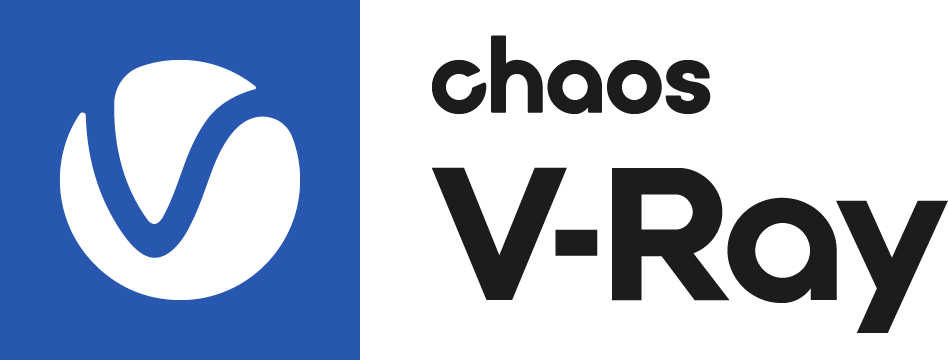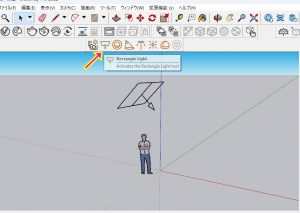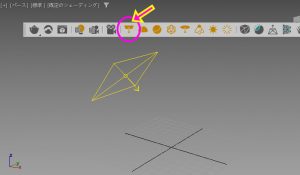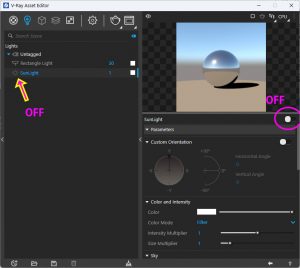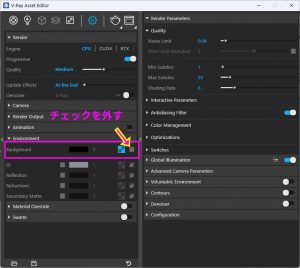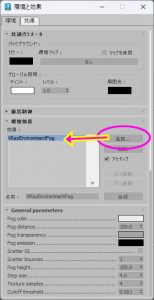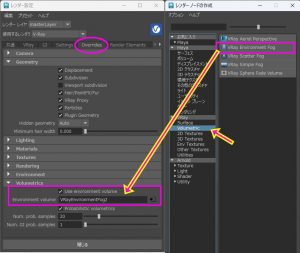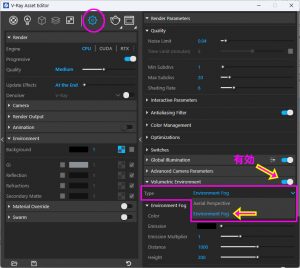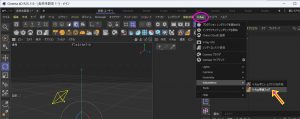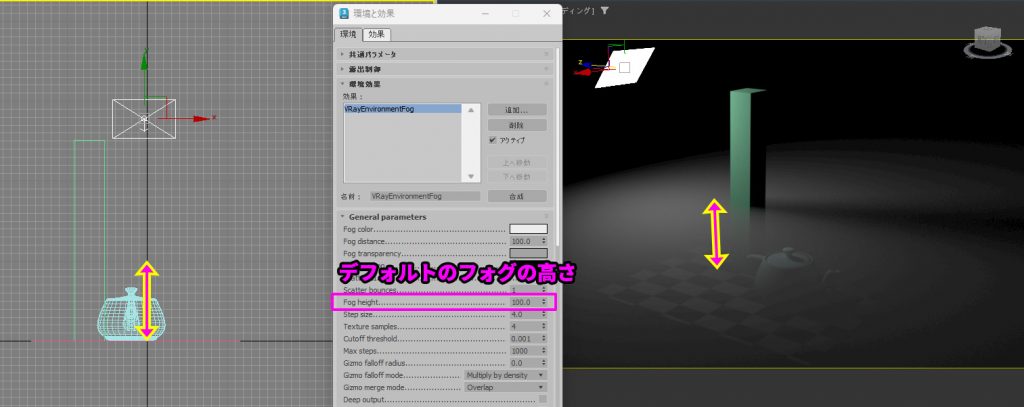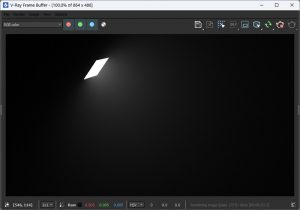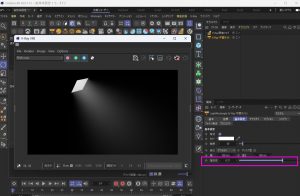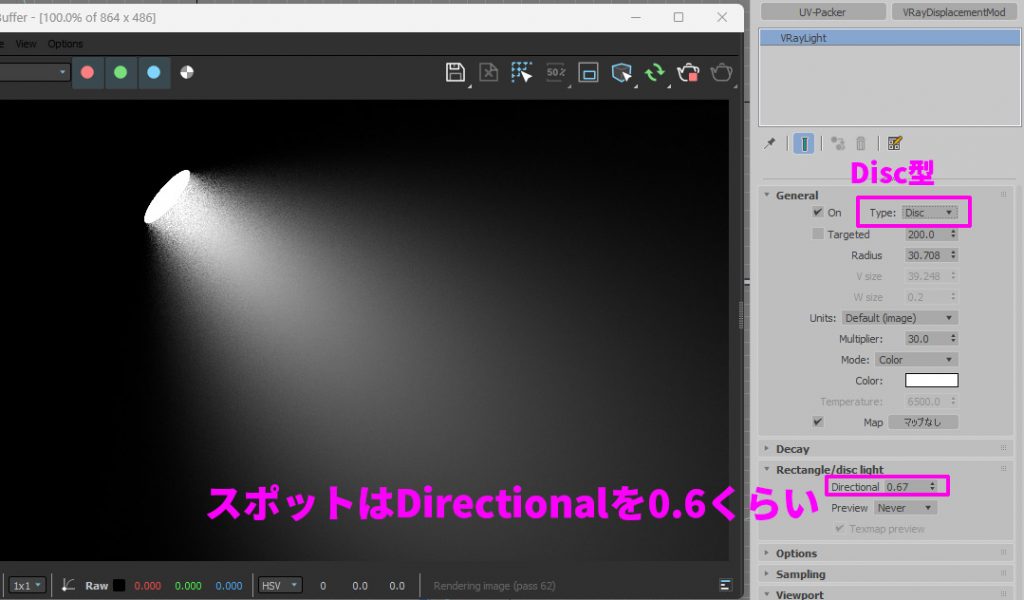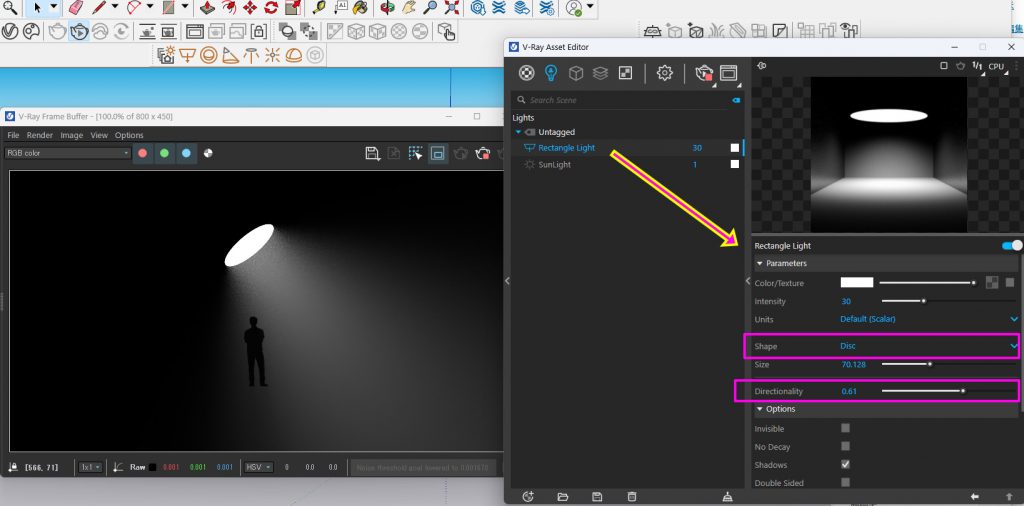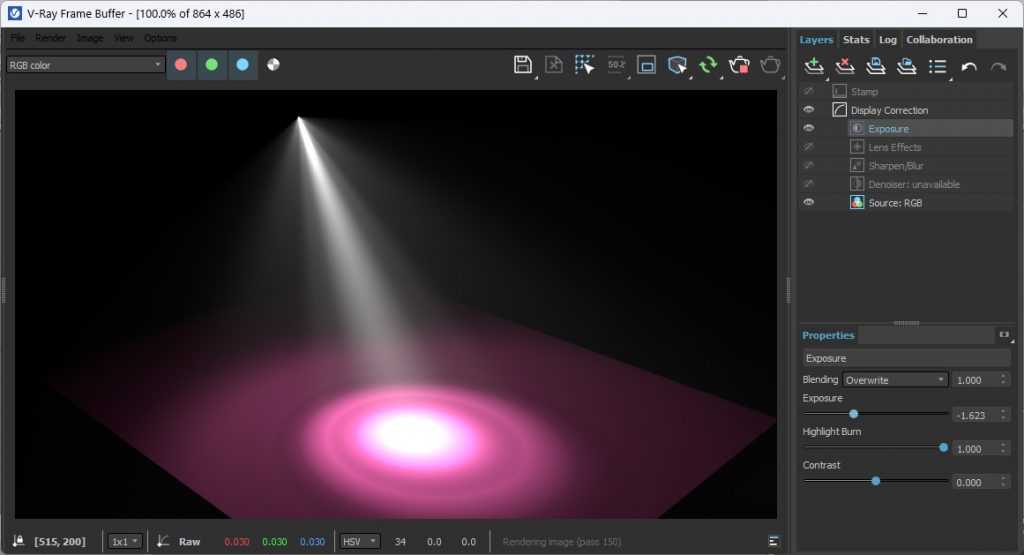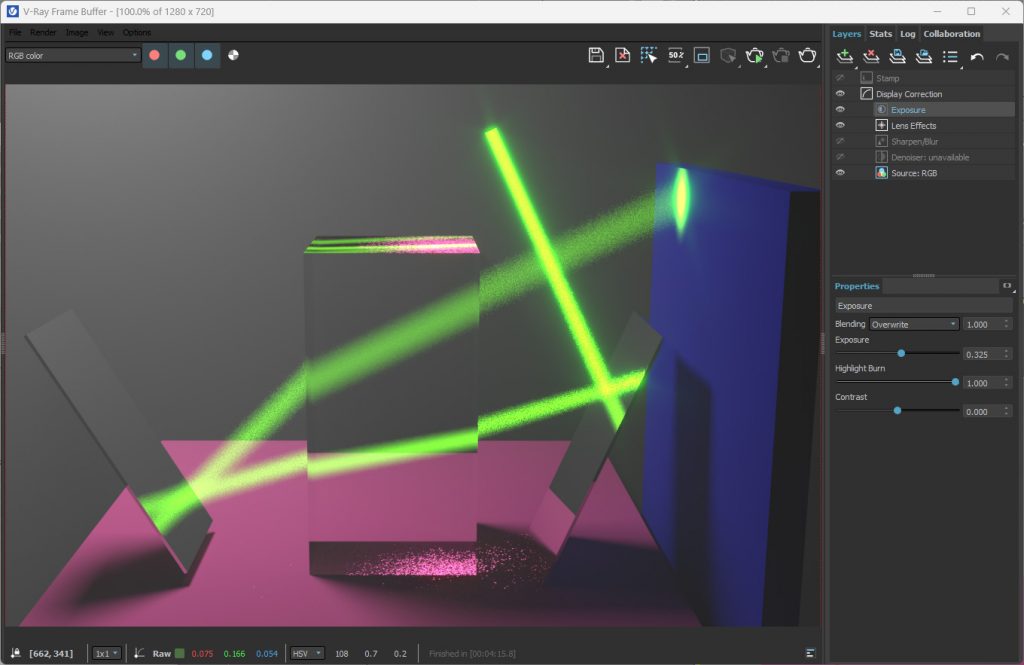V-Rayでボリュームライト
※このチュートリアルは、基本的に全てのV-Rayプラットホーム(3dsMax, Maya, SketchUp, Rhino3D, CINEMA 4D, Houdini、Revit) 共通です。
V-Rayのサポートで、よく聞かれるのが「V-Rayでこんなライトの表現どうするの?」という質問です。この様なイメージですね。
老舗3Dアプリケーションの標準レンダラー(主にスキャンライン系)には、ライト側に「ボリュームライトにする」というチェックがあって、このようなエフェクトは比較的簡単に作る事ができます。これは計算をポストエフェクト(後付けフィルター)で別途計算してレンダリング画像に合成しているからです。
しかし、現実世界の光の振る舞いをシミュレーションするV-Rayの様なパストレーサーレンダラーでは、このような効果をスイッチ1つで簡単に表現する事ができません。V-Ray(シミュレーター)ではこの効果を「真面目」に再現する必要がある為です。
現実世界では、一般的に空気を通過する光を「見る」事はできません。光は何かに「ぶつかる(反射)」事で反射し、反射光が目に入る事で初めて見る事ができます。つまり、ライトから出た光を空気中で見るには何かに反射させる必要があります。
現実世界で、空気中の光を見る(可視化)する為には、スモーク発生装置(スモークマシン)や、ドライアイス、煙草や線香の煙などで空気中に細かい粒子を撒き散らして、その空気を光が通過する様に演出する必要があります。

ライブ会場等で使うスモークマシン
つまり、シミュレーター(V-Ray)でも同じ理屈で空気中の光を可視化する必要があります。
チュートリアルを始める前に、シーンをセットしましょう。
シーンにV-Rayの平面ライトを配置します。(V-Rayツールバーから平面ライトを作成してください。)
また、シーンからV-Rayの平面ライト以外のライトを削除します。(真っ暗にします。)
特にV-Ray SketchUp/Rhino版ではデフォルトで「太陽光(Sun)」と「Enviroment(環境)マップ」が有効になっているのでこれらのライトを無効化してください。以下の場所を無効化します。
これでレンダリングすると、V-Ray 平面ライトだけ見える状態になったと思います。
V-Rayで空気中に粒子を撒き散らすには「Envitroment Fog(環境フォグ)」を使用します。
3dsMax では環境効果から”VRayEnvirometFog”を追加します。
Mayaでは、レンダー設定 > Overrideタブ > Volumetrics にて “Use enviroment volume”にチェックを付け、Enviroment volume に(V-Ray の Volumetricテクスチャから) VRayEnvironmentFog を追加します。
SketchUp/Rhino では アセットエディタを開き、Setting から Volumetric Encviroment を有効化し、Typeで Enviroment Fog を選択します。
CINEMA 4Dでは、V-Rayメニュー > Voluemetrics > V-Ray環境フォグ [V-Ray Enviroment Fog]を追加します。
VRayEnvironmentFogを追加する事でシーンに「スモークが発生」した事になります。
ここで注意が必要です。V-Rayの VRayEnvironmentFog の初期設定は「高さ(Hight)」が設定されている事です。
つまり、初期設定ではシーンの煙はある一定の高さまでしか存在していません。以下の様なイメージですね。
なのでライトがフォグの高さより上にある場合、そこにはフォグの効果が無いので光の筋は見えない事になります。
VRayEnvironmentFogデフォルトの「高さ(Hight)」は 100 にセットされていますが、これは3Dアプリケーション側の単位設定で意味が異なってくる事にも注意しましょう。たとえばシーン単位が 「m(メートル)」である場合、VRayEnvironmentFogの高さは 100m ある事になります。逆に、「mm (ミリメートル)」である場合、フォグの高さは 100mm (つまり10cm)しかない事になります。
フォグに高さがある事が理解できたら、フォグの「高さ(Hight)」を十分に高く設定してみます。フォグを十分に高くセットするとレンダリングが「真っ暗」に見えるかもしれません。以下の様な感じですね。
これは、カメラが「フォグの中に入った」からです。フォグは全ての光を吸収するので、フォグが「濃い」と全ての光を吸収して真っ暗に見えます。
VRayEnvironmentFogの「Fog Distance」でフォグの濃度を調整します。値が高い程光の吸収距離が長くなり「フォグが薄く」なります。逆に 「Fog Distance」の値が小さいと、光の吸収距離が短くなり直ぐに光は減衰して光が見えなくなる事を意味します。
VRayEnvironmentFogを有効にして、カメラからライトが見える筈なのに真っ暗な場合は「Fog Distance」を思いっきり高く設定してみてください。
高さ(Hight)をカメラより高く設定し、Fog Distance をちょうど良い濃さにすると、シーンの中に置いてあるライトは自然とボリュームライトになります。
SketchUp/Rhinoではデフォルトでフィジカルカメラが有効なので、ボリュームライトの効果が薄い場合、カメラの「露出(Exposure)」を調整してみてください。
なお、V-Rayライトの Directional (指向性)パラメーターを変更するとライトの前方に照射範囲が限定されます。だいたい 0.6 当たりからスポットライトの様になります。0.9 以上でレーザービームの様になります。
(3dsMaxでは Directional の下にある Preview を Selectedか Alwaysにするとビューポートに範囲を示すガイドが表示され分かり易いです。)
CINEMA 4Dでは指向性パラメーターです。
また、V-Rayライトは「長方形」の他に「ディスク型」に切り替える事ができます。ディスク型に切り替えると、本当の意味でスポットライトになるでしょう。
つまり 「V-Rayでのスポットライト = V-Ray平面ライトの Directional を0.6 以上にセットして形状を Disc にした物」である事を覚えておいてください。(V-Rayではホストアプリケーション側の”スポットライト”は使用しない事をオススメします。)
ライトは何でも可視化されるので、IESライトもボリュームライトになります。
コースティクスを有効にすると、以下の様にボリュームコースティクス(レーザーの反射)も可視化できます。
以上です!
最新記事 by Yamauchi (全て見る)
- V-Ray Maya の DR2 ベータテスト - 2025-09-03
- V-Ray と 3ds Max カラー管理の操作 (新しいOCIOデフォルト) - 2025-07-22
- V-RaySSSの種類 - 2025-05-13